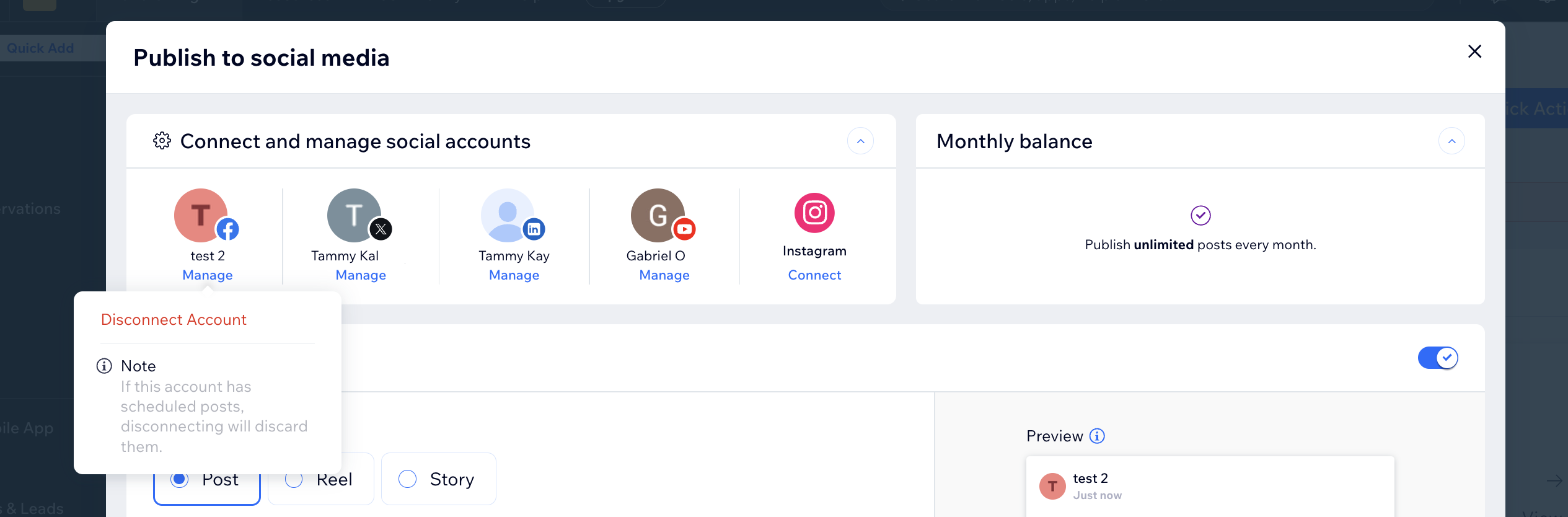Gönderinizi oluşturduktan sonra, yayınlamak için ilgili sosyal medya hesaplarını bağlamanız gerekir. Bu aşamada hesaplarınızdan birini, bazılarını veya tümünü bağlamayı tercih edebilirsiniz. Ayrıca istediğiniz zaman bir hesabın bağlantısını kesebilir veya farklı bir hesaba bağlayabilirsiniz.
Sosyal medya hesaplarınıza bağlanın:
Sosyal medya hesaplarınızı sitenize bağlamak, doğrudan Wix'inizden içerik yayınlamanıza olanak tanır. Başlamak için Wix kontrol panelinizin "Sosyal Medyada Yayınla" bölümüne gidin.
Sosyal medya hesaplarınızı bağlamak için:
- Sosyal Medya Pazarlamaya gidin sekmesine gidin.
- Sosyal Paylaşımlarınız sekmesine tıklayın.
- Bir sosyal medya paylaşımının üzerine gelin ve Diğer Eylemler simgesine tıklayın.
 .
. - Düzenle ve Yayınla'ya tıklayın.
İpucu: Gönderiyi yayınlamak zorunda değilsiniz. - Bağlanmak istediğiniz platformları seçin:
Bağlanmadan önce:
- Bir Facebook Business hesabıyla ilişkili bir Facebook sayfasını bağladığınızdan emin olun.
- Facebook sayfası için doğru yönetici izinlerine sahip olduğunuzdan emin olun.
- Facebook'un yanındaki Bağlan'a tıklayın.
Not: Daha önce başka bir platform bağladıysanız, Sosyal Hesapları Bağla ve Yönet açılır menüsüne tıklayın ve ardından Facebook'un yanındaki Bağla'ya tıklayın. - Bağlantı gereksinimlerini karşıladığınızdan emin olun ve Devam'a tıklayın.
- Facebook sayfanıza giriş yapmak için ekrandaki talimatları izleyin.
- (Birden fazla Facebook sayfanız varsa) Bağlanmak istediğiniz sayfayı seçin ve Sayfa Seç'e tıklayın.
- Devam'a tıklayın.
Bağlanmadan önce:
- Sosyal meya paylaşımınızı paylaşmak için bir Instagram İşletme hesabına ihtiyacınız var. Halihazırda bir bireysel veya içerik oluşturucusu hesabınız varsa, devam etmeden önce bir işletme hesabına geçin.
- Facebook sayfanızın gönderi paylaşmak istediğiniz aynı Instagram hesabına bağlı olduğundan emin olun.
- Instagram'ın yanındaki Bağlan'a tıklayın.
Not: Daha önce başka bir platform bağladıysanız, Sosyal Hesapları Bağla ve Yönet açılır menüsüne tıklayın ve ardından Instagram'ın yanındaki Bağla'ya tıklayın. - Bağlantı gereksinimlerini karşıladığınızdan emin olun ve Devam'a tıklayın.
Not: Bir Instagram hesabı bağlıyor olsanız bile, Instagram hesabıyla ilişkili Facebook sayfasına bağlanmanızı isteyen bir Facebook açılır penceresi açılır. - Devam Et (Instagram adınız) 'i tıklayın.
- Bağlanmak istediğiniz Instagram Business hesabını seçin ve Sayfa Seç'e tıklayın.
Instagram hesabınızı görmüyor musunuz? Farklı bir Facebook sayfasına bağlı olabilir. - Devam'a tıklayın.
- LinkedIn'in yanındaki Bağla'ya tıklayın.
Not: Daha önce başka bir platform bağladıysanız, Sosyal Hesapları Bağla ve Yönet açılır menüsüne tıklayın ve LinkedIn'in yanındaki Bağla'ya tıklayın. - LinkedIn hesabınıza giriş yapmak için ekrandaki talimatları izleyin.
- İzin Ver'e tıklayın.
- Devam'a tıklayın.
- Pinterest yanındaki Bağla'ya tıklayın.
Not: Daha önce başka bir platform bağladıysanız, Sosyal Hesapları Bağla ve Yönet açılır menüsüne tıklayın ve Pinterest'in yanındaki Bağla'ya tıklayın. - Pinterest hesabınıza giriş yapmak için ekrandaki talimatları izleyin.
- İzin Ver'e tıklayın.
- Devam'a tıklayın.
- Twitter'ın yanındaki Bağla'ya tıklayın.
Not: Daha önce başka bir platform bağladıysanız, Sosyal Hesapları Bağla ve Yönet açılır menüsüne tıklayın ve Twitter'ın yanındaki Bağla'ya tıklayın. - Twitter hesabınıza giriş yapmak için ekrandaki talimatları izleyin.
- Uygulamayı yetkilendir'e tıklayın.
- Devam'a tıklayın.
- YouTube'un yanındaki Bağla'ya tıklayın.
Not: Daha önce başka bir platform bağladıysanız, Sosyal Hesapları Bağla ve Yönet açılır menüsüne tıklayın ve YouTube'un yanındaki Bağla'ya tıklayın. - YouTube hesabınıza giriş yapmak için ekrandaki talimatları izleyin.
- Bağlantı gereksinimlerini karşıladığınızdan emin olun ve Devam'a tıklayın.
- Devam'a tıklayın.
Sosyal medya hesaplarınızın bağlantısını kesin
Bir sosyal medya hesabının Wix sitenizle bağlantısını kesmeniz gerekiyorsa, bunu kolayca yapabilirsiniz. Belirli bir hesabı artık Wix üzerinden yönetmek istemiyorsanız veya farklı bir hesap bağlamanız gerekiyorsa bu gerekli olabilir.
Sosyal medya hesaplarınızın bağlantısını kesmek için:
- Sosyal Medya Pazarlamaya gidin sekmesine gidin.
- Sosyal Paylaşımlarınız sekmesine tıklayın.
- Bir sosyal medya paylaşımının üzerine gelin ve Diğer Eylemler simgesine tıklayın.
 .
. - Düzenle ve Yayınla'ya tıklayın.
İpucu: Gönderiyi yayınlamak zorunda değilsiniz. - Bağlantısını kesmek istediğiniz sosyal medya hesabının altındaki Yönet'e tıklayın.
- Hesabın Bağlantısını Kes'e tıklayın.
- Hesabın bağlantısını kesmek istediğinizi onaylayın.
 .
.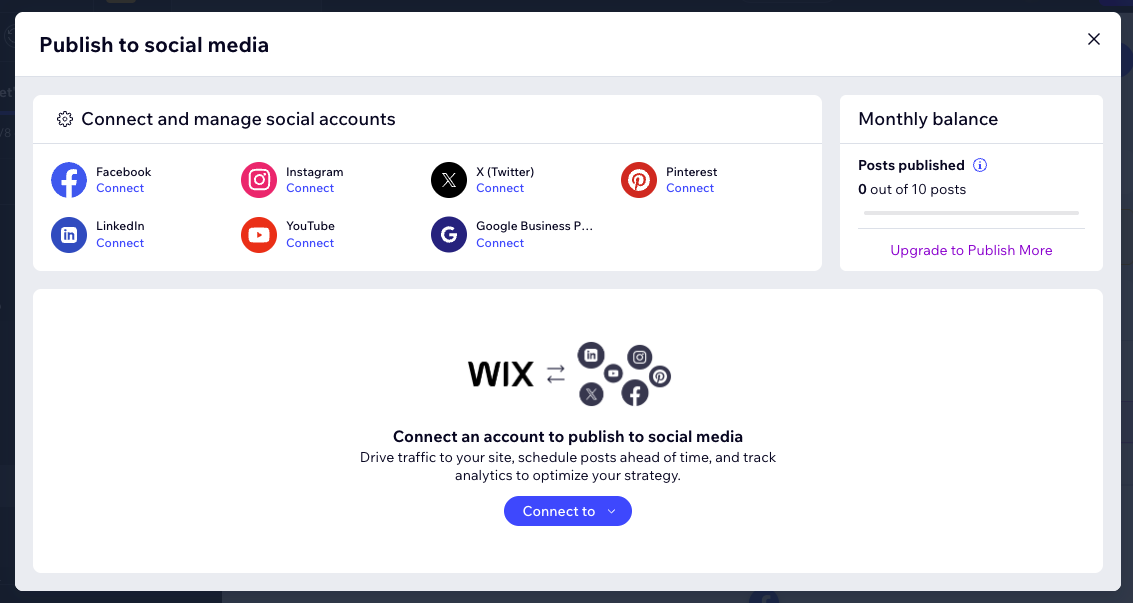
 .
.